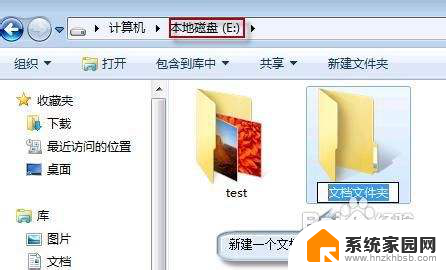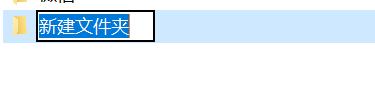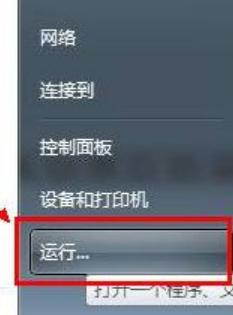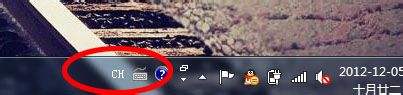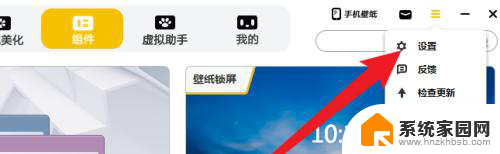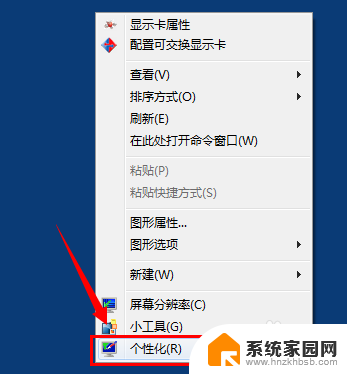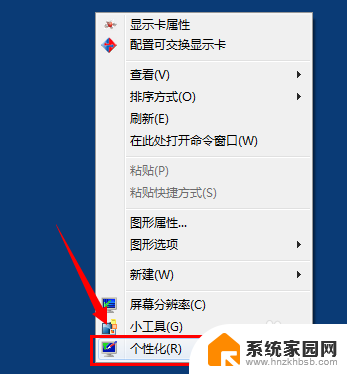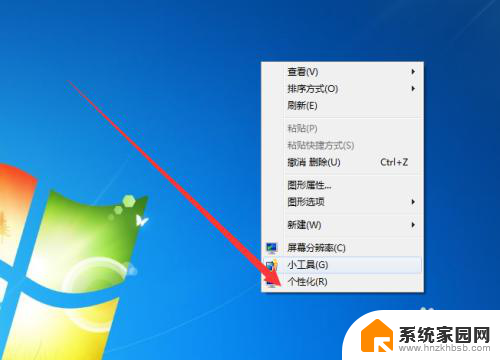windows7更改默认存储位置 如何在win7电脑上更改默认储存位置
更新时间:2023-12-23 17:07:20作者:jiang
在如今数字化时代,电脑成为我们生活中不可或缺的一部分,随着我们在电脑上存储的数据越来越多,我们常常面临存储空间不足的问题。而在Windows 7操作系统中,我们可以轻松地更改默认的存储位置,以便更好地管理我们的文件和数据。接下来我们将探讨如何在Win7电脑上更改默认储存位置,以便更好地利用我们的存储空间。
具体方法:
1.新建文件夹
在D盘新建一空白文件夹,命名为桌面。
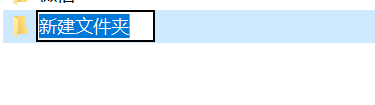
2.进入C盘
进入C盘→用户→(计算机名)就可以看到一个文件夹,名称是桌面。
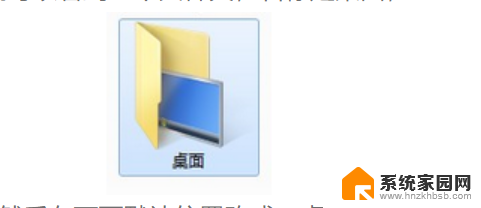
3.点击属性
在桌面文件夹上右键属性,位置。然后在下面默认位置改成D:桌面。

4.点击移动
点击移动,等系统把以前桌面的文件都转移到D盘完成后即可。这时在桌面的文件上右键,查看属性就会发现。桌面的文件现在都己经保存在D盘了。
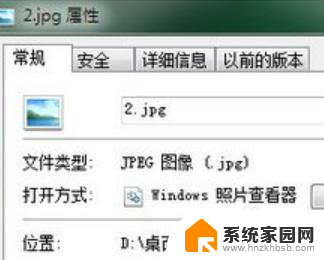
以上就是Windows 7更改默认存储位置的全部内容,如果您遇到了这种情况,不妨根据以上方法来解决,希望对大家有所帮助。